[Python] 対数関数グラフを描画する(書く)方法
Pythonでは、対数関数のグラフを描画するために、主にmatplotlibライブラリを使用します。
このライブラリは、データの可視化に非常に便利で、簡単にグラフを作成できます。
対数関数を描画する際には、numpyを用いてデータポイントを生成し、matplotlib.pyplotのplot関数を使用してグラフを描画します。
また、semilogxやsemilogyを使うことで、片方の軸を対数スケールに設定することも可能です。
Pythonでの対数関数の描画準備
Pythonで対数関数のグラフを描画するためには、いくつかのライブラリをインストールし、環境を整える必要があります。
ここでは、必要なライブラリのインストール方法とPython環境のセットアップについて説明します。
必要なライブラリのインストール
対数関数のグラフを描画するためには、主にNumPyとMatplotlibという2つのライブラリを使用します。
これらのライブラリは、数値計算やデータの視覚化に非常に便利です。
NumPyのインストール
NumPyは、Pythonで数値計算を行うためのライブラリです。
対数関数のデータを生成する際に使用します。
NumPyをインストールするには、以下のコマンドを使用します。
pip install numpyMatplotlibのインストール
Matplotlibは、Pythonでグラフを描画するためのライブラリです。
対数関数のグラフを視覚化する際に使用します。
Matplotlibをインストールするには、以下のコマンドを使用します。
pip install matplotlibPython環境のセットアップ
Python環境を整えるためには、まずPythonがインストールされていることを確認します。
Pythonのインストールがまだの場合は、公式サイトからダウンロードしてインストールしてください。
次に、仮想環境を作成することをお勧めします。
仮想環境を使用することで、プロジェクトごとに異なるライブラリのバージョンを管理できます。
仮想環境を作成するには、以下のコマンドを使用します。
python -m venv myenv仮想環境を有効にするには、以下のコマンドを使用します。
- Windowsの場合:
myenv\Scripts\activate- macOS/Linuxの場合:
source myenv/bin/activate仮想環境を有効にした状態で、先ほどのライブラリをインストールすることで、プロジェクトに必要な環境が整います。
対数関数グラフの描画手順
Pythonを使って対数関数のグラフを描画する手順を説明します。
ここでは、NumPyを使ってデータを生成し、Matplotlibを使ってグラフを描画します。
NumPyを使ったデータ生成
NumPyを使用して、対数関数のデータポイントを生成します。
これにより、グラフに描画するための数値データを準備します。
対数関数のデータポイント作成
まず、NumPyを使って対数関数のデータポイントを作成します。
以下のサンプルコードでは、自然対数を計算するためのデータを生成しています。
import numpy as np
# xの範囲を設定し、対数関数のデータポイントを生成
x_values = np.linspace(0.1, 10, 100)
y_values = np.log(x_values)このコードでは、np.linspaceを使って0.1から10までの範囲で100個の等間隔のデータポイントを生成し、それに対して自然対数を計算しています。
データ範囲の設定
データ範囲を設定することで、グラフに描画する範囲を決定します。
上記のコードでは、x_valuesの範囲を0.1から10に設定していますが、必要に応じてこの範囲を変更できます。
Matplotlibを使ったグラフ描画
次に、Matplotlibを使って対数関数のグラフを描画します。
基本的なグラフの描画
以下のコードを使用して、基本的な対数関数のグラフを描画します。
import matplotlib.pyplot as plt
import numpy as np
# xの範囲を設定し、対数関数のデータポイントを生成
x_values = np.linspace(0.1, 10, 100)
y_values = np.log(x_values)
# 対数関数のグラフを描画
plt.plot(x_values, y_values)
plt.show()このコードを実行すると、対数関数の基本的なグラフが表示されます。
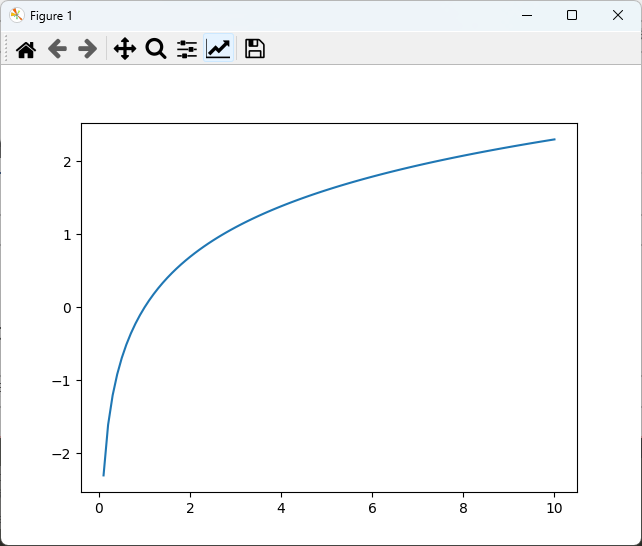
グラフのカスタマイズ
グラフをカスタマイズすることで、見やすさや情報量を向上させることができます。
以下のコードでは、線の色とスタイルを変更しています。
# 線の色とスタイルを変更
plt.plot(x_values, y_values, color='red', linestyle='--')
plt.show()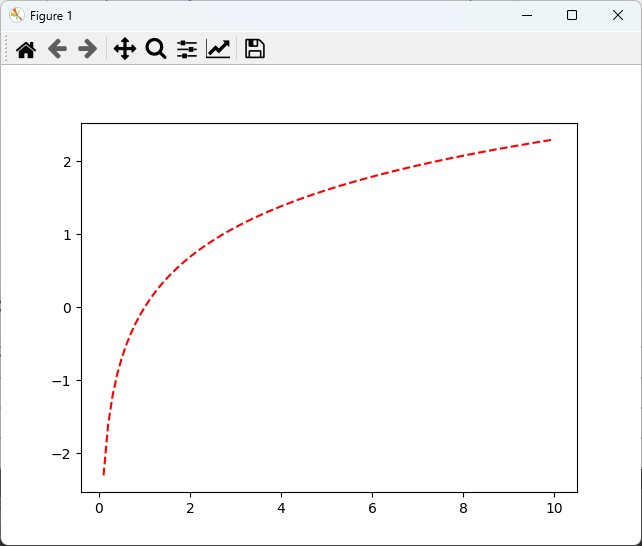
軸ラベルとタイトルの設定
グラフに軸ラベルとタイトルを追加することで、情報を明確に伝えることができます。
# 軸ラベルとタイトルを設定
plt.plot(x_values, y_values)
plt.xlabel('X軸')
plt.ylabel('Y軸 (自然対数)')
plt.title('対数関数のグラフ')
plt.show()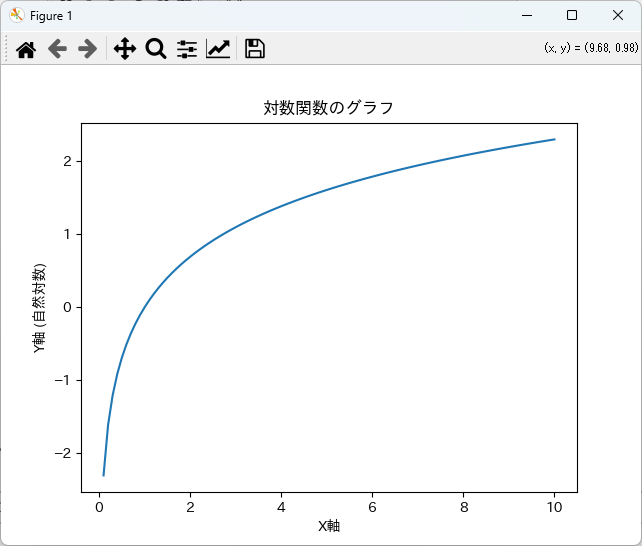
グリッドの追加
グリッドを追加することで、データの位置をより正確に把握できます。
# グリッドを追加
plt.plot(x_values, y_values)
plt.xlabel('X軸')
plt.ylabel('Y軸 (自然対数)')
plt.title('対数関数のグラフ')
plt.grid(True)
plt.show()これらの手順を通じて、Pythonを使って対数関数のグラフを描画することができます。
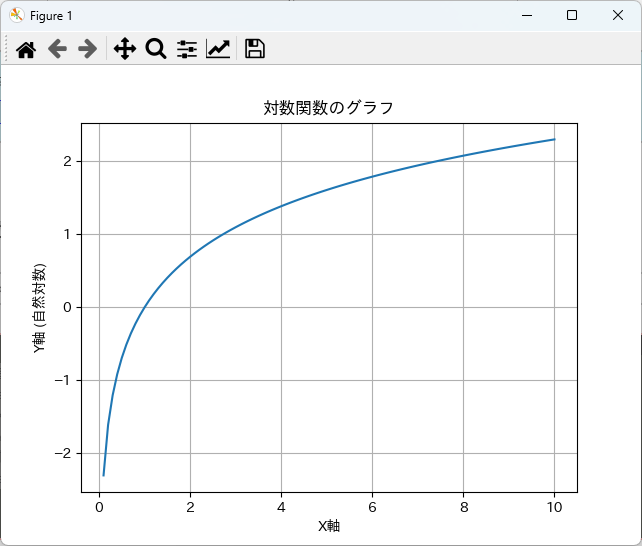
各ステップでのカスタマイズにより、グラフの見た目や情報量を調整することが可能です。
対数関数グラフの応用例
対数関数のグラフ描画は、さまざまな応用が可能です。
ここでは、複数の対数関数を同時に描画する方法、対数スケールを用いたデータの視覚化、対数関数と他の関数の比較について説明します。
複数の対数関数を同時に描画する
複数の対数関数を同時に描画することで、異なる対数関数の挙動を比較することができます。
以下のサンプルコードでは、自然対数と常用対数を同時に描画しています。
import numpy as np
import matplotlib.pyplot as plt
# xの範囲を設定
x_values = np.linspace(0.1, 10, 100)
# 自然対数と常用対数のデータポイントを生成
y_natural_log = np.log(x_values)
y_common_log = np.log10(x_values)
# グラフを描画
plt.plot(x_values, y_natural_log, label='自然対数')
plt.plot(x_values, y_common_log, label='常用対数')
plt.xlabel('X軸')
plt.ylabel('Y軸')
plt.title('複数の対数関数のグラフ')
plt.legend()
plt.grid(True)
plt.show()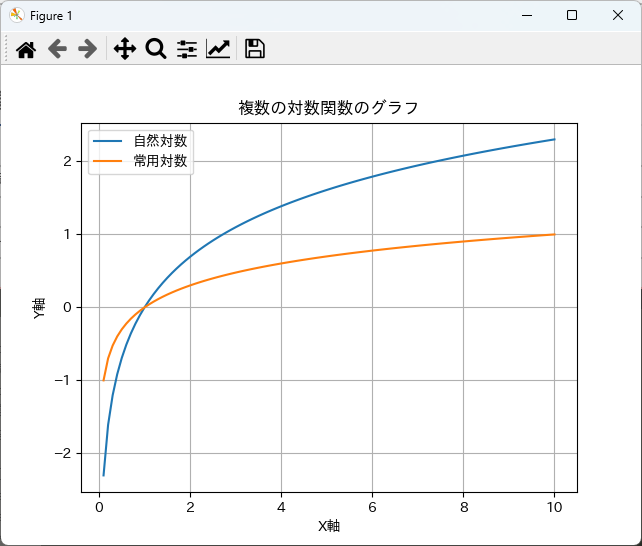
このコードでは、np.logとnp.log10を使用して自然対数と常用対数を計算し、それぞれのグラフを描画しています。
対数スケールを用いたデータの視覚化
対数スケールを用いることで、データの変化をより明確に視覚化できます。
特に、指数関数的な増加や減少を示すデータに対して有効です。
# 対数スケールを用いたグラフの描画
plt.plot(x_values, y_natural_log)
plt.xscale('log')
plt.yscale('log')
plt.xlabel('X軸 (対数スケール)')
plt.ylabel('Y軸 (対数スケール)')
plt.title('対数スケールを用いたグラフ')
plt.grid(True)
plt.show()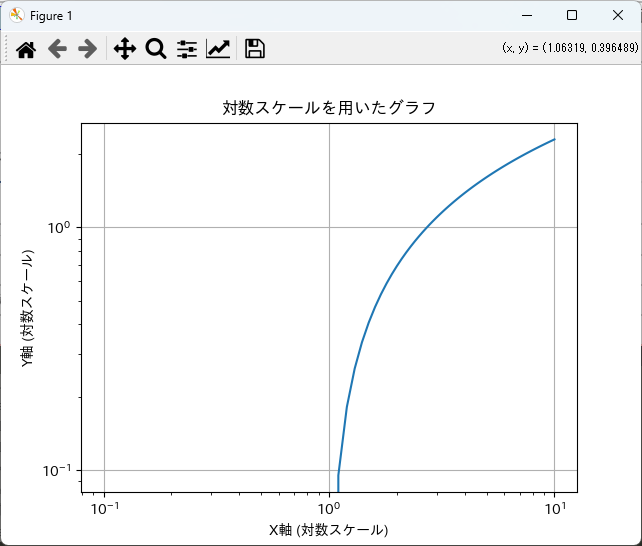
このコードでは、plt.xscale('log')とplt.yscale('log')を使用して、x軸とy軸の両方を対数スケールに設定しています。
対数関数と他の関数の比較
対数関数と他の関数を比較することで、異なる関数の特性を理解することができます。
以下のコードでは、対数関数と指数関数を比較しています。
# 対数関数と指数関数のデータポイントを生成
y_exponential = np.exp(x_values)
# グラフを描画
plt.plot(x_values, y_natural_log, label='自然対数')
plt.plot(x_values, y_exponential, label='指数関数')
plt.xlabel('X軸')
plt.ylabel('Y軸')
plt.title('対数関数と指数関数の比較')
plt.legend()
plt.grid(True)
plt.show()このコードでは、np.expを使用して指数関数のデータポイントを生成し、対数関数と一緒に描画しています。
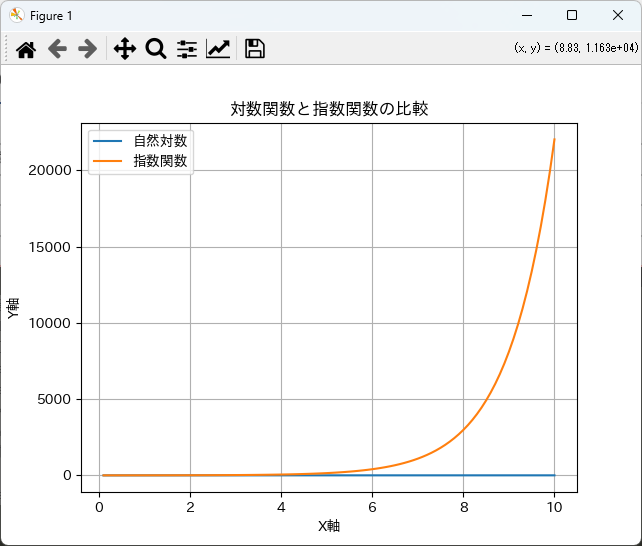
これにより、対数関数と指数関数の挙動の違いを視覚的に確認できます。
まとめ
この記事では、Pythonを使って対数関数のグラフを描画する方法について詳しく説明しました。
NumPyとMatplotlibを使用してデータを生成し、グラフを描画する手順を学びました。
また、対数関数の応用例やよくある質問への回答を通じて、対数関数グラフの描画に関する理解を深めました。
これを機に、Pythonでのデータ視覚化に挑戦し、さまざまな関数のグラフを描画してみてください。

![[Python] fractionの使い方 – 分数(有理数)の計算の効率化](https://af-e.net/wp-content/uploads/2024/10/thumbnail-46597.png)
![[Python] 平方根を計算する方法](https://af-e.net/wp-content/uploads/2024/08/thumbnail-9537.png)
![[Python] 円周率(π)の値を画面に表示する方法](https://af-e.net/wp-content/uploads/2024/08/thumbnail-9536.png)
![[Python] 円周率(π)を使って計算する方法](https://af-e.net/wp-content/uploads/2024/08/thumbnail-9535.png)
![[Python] 累乗根の計算を行う方法](https://af-e.net/wp-content/uploads/2024/08/thumbnail-9534.png)
![[Python] 立方根を計算する方法](https://af-e.net/wp-content/uploads/2024/08/thumbnail-9533.png)
![[Python] 二つの四角形の当たり判定を行う方法](https://af-e.net/wp-content/uploads/2024/08/thumbnail-9532.png)
![[Python] 円同士(2D)・球同士(3D)の当たり判定の作り方](https://af-e.net/wp-content/uploads/2024/08/thumbnail-9531.png)
![[Python] サイコロを降って偶数なら「当たり!」となる当たり判定を作る方法](https://af-e.net/wp-content/uploads/2024/08/thumbnail-9530.png)
![[Python] ゲーム作りで必要な当たり判定アルゴリズムの作り方](https://af-e.net/wp-content/uploads/2024/08/thumbnail-9529.png)
![[Python] pygameで当たり判定を実装する方法](https://af-e.net/wp-content/uploads/2024/08/thumbnail-9528.png)
![[Python] 2D・3D空間における当たり判定の書き方を解説](https://af-e.net/wp-content/uploads/2024/08/thumbnail-9527.png)